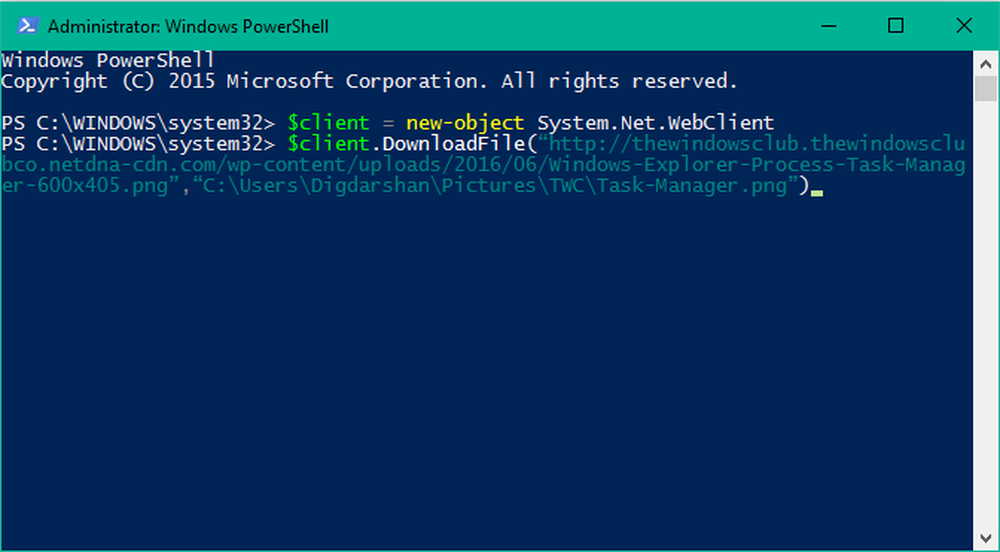Cum se descarcă și instalează MacOS Sierra

Sierra include gestionarea automatizată a stocării, ștergerea și mutarea fișierelor accesate frecvent la iCloud, Apple Pay on the Web, player imagine în imagine și clipboard universal. De asemenea, puteți să vă sincronizați desktop-ul cu alte Mac-uri care rulează Sierra și dispozitive Apple care rulează iOS 10. Cel mai mare plus este suportul Siri; Asistența digitală iOS poate fi acum utilizată pe Mac. În acest articol, vă vom arăta cum să vă pregătiți Mac-ul pentru upgrade.
Obțineți Mac-ul dvs. pregătit pentru MacOS Sierra Versiunea 10.12
Înainte de a putea trece la Sierra, trebuie să verificați dacă Mac-ul dvs. este acceptat. MacOS 10.12 cade pe modelele Macintosh începând cu anul 2009. Aceasta se datorează faptului că unele dispozitive ar putea să nu suporte anumite tehnologii Bluetooth și cadre OS X, cum ar fi noul metal pentru a manipula performanța specifică GPU-ului. Pentru a verifica modelul Mac-ului, faceți clic pe Meniul Apple> Despre acest Mac apoi selectați Prezentare generală tab. Chiar dacă Mac-ul dvs. este suportat, vă recomandăm să examinați cu atenție dacă upgrade-ul merită, considerând că unele caracteristici vor necesita modele mai noi.

După ce ați determinat dacă sistemul dvs. Mac este capabil să ruleze Sierra, este posibil să doriți să efectuați anumite sarcini prealabile; cum ar fi să vă asigurați că aveți suficient spațiu liber, să vă salvați Mac-ul și să actualizați aplicațiile înainte de a începe actualizarea. Mac OS Sierra este o descărcare de 4,7 GB, deci doriți să vă asigurați că aveți suficient spațiu pentru a stoca fișierul de descărcare și păstrați, de asemenea, o copie de siguranță pentru scopuri viitoare. Dacă există aplicații vechi sau fișiere de care nu aveți nevoie care ar putea ocupa spațiu; ar trebui să le ștergeți sau să le copiați pe o unitate externă. De asemenea, verificați App Store pentru orice actualizare înainte de a începe actualizarea. Asigurați-vă că verificați articolul nostru pentru instrucțiuni de utilizare a serviciului Time Machine pentru a face backup pentru Mac.
Descărcați și instalați MacOS Sierra
Acum că acele treburi sunt în afara, suntem gata să instalăm MacOS Sierra. Lansați App Store în Dock și apoi faceți clic pe Descărcare. Dacă Sierra nu apare în Magazin ca o aplicație recomandată, utilizați caseta de căutare pentru ao găsi.

Descărcarea poate dura ceva timp, în funcție de viteza conexiunii la Internet. Dacă întâmpinați probleme la descărcare, încercați să treceți la DNS public Google. Observ că ajută la descărcări de la App Store.

După terminarea descărcării, puteți găsi aplicația în dosarul Descărcări. Dacă doriți să păstrați o copie de rezervă pentru nevoile viitoare sau pentru a actualiza Mac-uri suplimentare, copiați programul de instalare într-o altă locație. Lansați programul de instalare, apoi faceți clic pe Continuare.

Acceptați Acordul de licență pentru utilizatorul final, apoi selectați unitatea pe care doriți să instalați Sierra. Programul de instalare va reporni computerul Mac și apoi va finaliza instalarea. După ce ați terminat instalarea, puteți verifica actualizările App Store.

Asta e! Dacă doriți să încercați Siri, asigurați-vă că sunteți conectat la Internet, apoi apăsați Fn + Spațiu sau faceți clic pe Siri din bara de meniuri sau din meniu. Spuneți-ne ce părere aveți despre actualizare.